Создание презентации при помощи Мастера автосодержания
Этот способ создания презентации можно считать самым легким, но самым стандартизованным. Мастер, как и большинство мастеров, задает вам вопросы, собирает тем самым необходимую информацию и предлагает на ее основе набор слайдов по указанной теме. Запуск мастера автосодержания производится из меню Файл/Создать, затем на вкладке Общие следует выбрать Мастер автосодержания и, следуя его указаниям, создавать презентацию
(рис. 7.3).
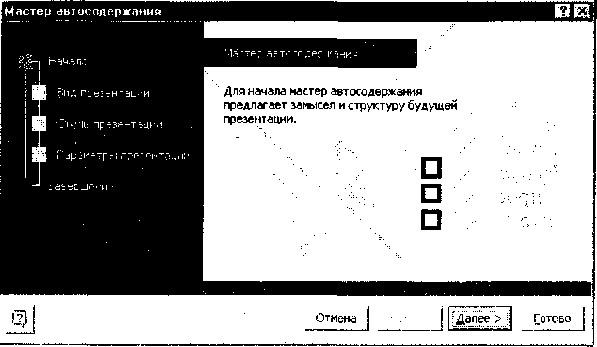
Рис. 7.3. Мастер автосодержания создания презентации
На первом этапе мастер предлагает выбрать вид презентации, затем ее стиль, а потом производится оформление титульного листа. PowerPoint создает образец презентации, в который затем можно добавить собственные слова и рисунки, и отображает его в режиме структуры.
7.3.2. Создание презентации на основе Шаблона оформления
Создание презентации на основе шаблона отличается от использования шаблонов в других приложениях офисного пакета, скажем в Word. PowerPoint предлагает два вида шаблонов — Шаблоны презентаций и Шаблоны оформления.
Шаблоны презентаций похожи на стандартные шаблоны в Word: они носят названия «Бизнес-план», «Общее собрание», «Диплом»,
Эти шаблоны также содержат наиболее подходящие и принятые
181
для каждой тематики стандарты и служат основой для создания стандартных типов презентаций. На рис. 7.4 приведен пример нескольких слайдов из набора, предлагаемого шаблоном презентации «План продаж товара».
Шаблоны оформления не имеют аналогов в других приложениях офисного пакета. Они созданы профессиональными дизайнерами и служат для придания слайдам презентации единообразного эстетического оформления. Каждый из шаблонов имеет определенную цветовую гамму, фон, стилистику, содержит разнообразные графические элементы и специальные эффекты. При работе с презентацией следует внимательно отнестись к выбору шаблона оформления (рис. 7.5).
При выборе способа создания презентации надо учитывать, что шаблоны презентаций и шаблоны оформления не взаимозаменяемые вещи, а скорее взаимодополняющие. На практике оказывается удобным сначала создать слайды презентации, а лишь затем приступить к окончательному оформлению в единой цветовой гамме.
Вызываются шаблоны командой Создать из меню Файл вкладками Презентации и Шаблоны оформления. Используя полосу прокрутки, просмотрите все шаблоны, затем выберите подходящий и нажмите кнопку ОК.
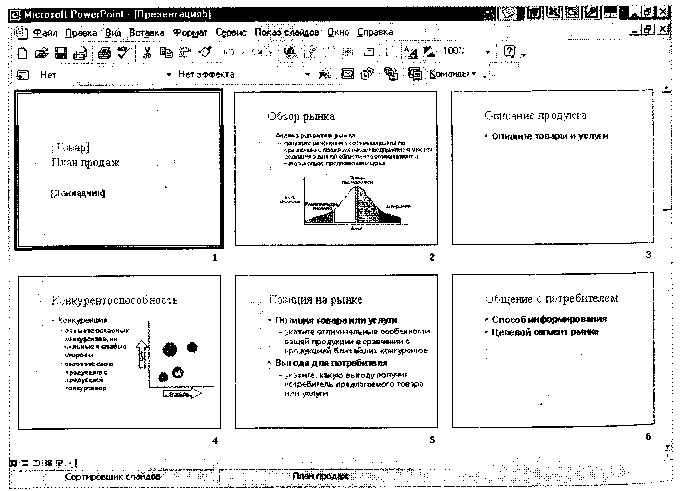
Рис. 7.4. Пример слайдов, предлагаемых Шаблоном презентации
182
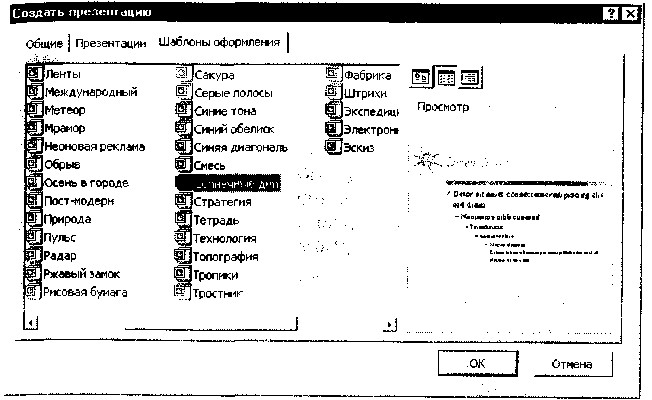
Рис. 7.5. Выбор Шаблона оформления презентации
Для задания оформления готовых слайдов в меню Формат выберите команду Применить шаблон оформления.
|